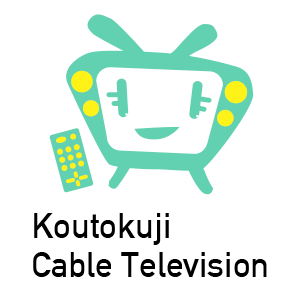WEB管理システム
WEB管理システムとは、お客様にてメールアドレス、メールパスワードやホームページアドレス等の新規作成・変更を可能にし、お客様自身で管理することを可能にしたシステムです。
このシステムにログインするためには弊社より郵送させて頂きます「インターネットサービス設定情報シート」に記載されたお客様ID 及び パスワードが必要となります。
ログイン方法
1/Internet Explorer 等のブラウザを開き、アドレス欄へ「https://supportweb.nils.ne.jp/member/Session/Login」と入力し、エンターキーを押します。
また当社のホームページ内にもログインページへのリンクを設置しております。
2/下記のログイン画面にて、郵送しております設定情報シートの「新WEB管理システム ログイン情報」欄に記載された「ユーザID」と「パスワード」を入力し「ユーザログイン」ボタンをクリックして下さい。
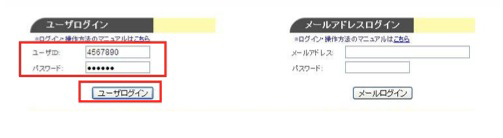
3/ログインに成功すると、ユーザ情報参照画面が表示されます。
①ログインしたユーザの情報が表示されます。
②メールアドレス・ホームページアドレス管理画面へ遷移します。
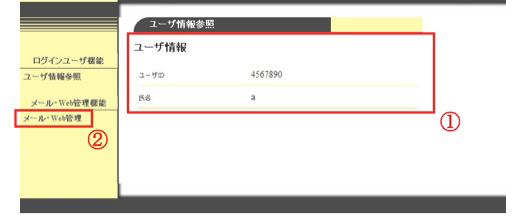
4/ログインに失敗すると「認証エラー」と表示されます。ユーザID または パスワードが間違っている可能性がありますので「戻る」をクリックし再度ログインして下さい。
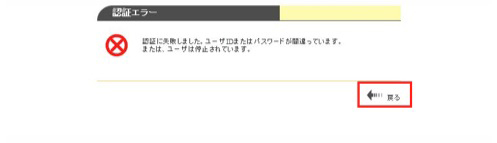
ログアウト(終了)方法
各画面の右上部にある「ログアウト」リンクをクリックします。ログアウトに成功すると、ログイン画面が表示されます。
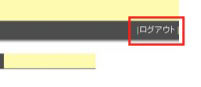
メールアドレス作成方法
1/初めにWEB管理システムにログインして下さい。下図のような画面がでてきますので、お客様ご自身の登録内容であることを確認し「メール・WEB管理」リンクをクリックします。
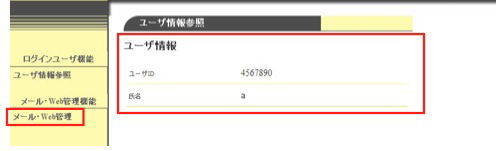
2/メールアドレス一覧画面が表示されます。「メールアドレス登録」ボタンをクリックして下さい。
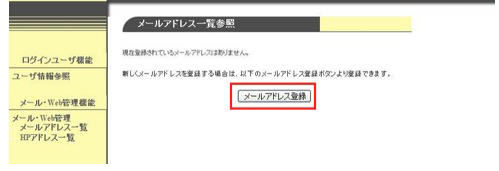
3/メールアドレス登録画面が表示されます。希望するメールアドレスを入力し、「登録」ボタンをクリックして下さい。
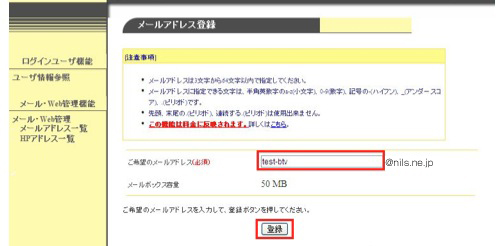
4/メールアドレス登録確認画面が表示されます。表示された内容で登録してよければ、「料金への反映に同意する」にチェックを入れ「了解」をクリックして下さい。入力しなおす場合は「キャンセル」ボタンをクリックします。
※メールアドレスは標準で3個まで使用できます。4個目からはオプション料金が発生しますので、ご注意下さい。
※ご希望のメールアドレスがすでに他の加入者様に使用されている場合は、下記の画面が表示され登録することができません。「戻る」のリンクをクリックすると、メールアドレス一覧へ戻るので再度他のメールアドレスを登録して下さい。
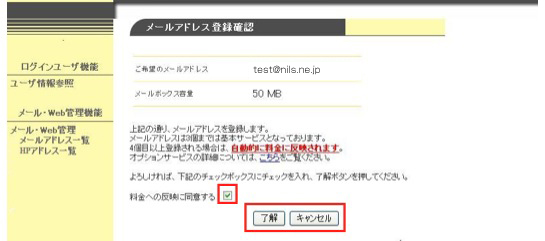
5/ご利用可能なアドレスであれば、メールアドレス登録確認画面が表示されます。メールパスワードに関しては、こちらの画面以外では表示されませんので、必ずメモされるか、またはプリントアウトして保管して下さい。なお、メールパスワードとメールボックスの容量は後で変更可能です。
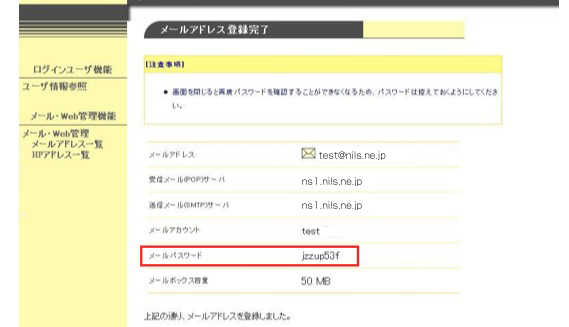
以上でメールアカウント、パスワードの取得は完了です。
お使いのメールソフトに設定してご利用ください。